This is a tutorial, illustration how to merge STL file and volume rendering using 3D slicer.
前回の記事
前回の記事で、下顎骨切除に対するオーダーメイドプレートを設計しました。最初にCTから下顎骨を取り出して、MeshMixerを経由して、Fusion 360に行ってプレートを設計しました。この長い工程の中で、モデルが変になってしまっていて、プレートは現実に即してないかもしれません。そのために、元のCTに戻してみてぴったりはまるかどうか確認しておきたいです。
3DSlicerを使用します。
方法は、非常に簡単です。ドラッグ&ドロップだけです。
CTのDICOMから、下顎骨を作成するときにDICOMを1つにまとめたnrrdファイルが勝手に作成されています。3DSlicerの保存を押したときに、nrrdが作成されて保存されています。そのnrrdファイルを、3DSlicerにドラッグ&ドロップしてください。
次に、設計したプレート(STLファイル)をドラッグ&ドロップしてください。
設計したプレートを表示すると、こんな感じです。インポートしても見えない場合には、3Dビューの左上の太陽みたいなマークを押してください。
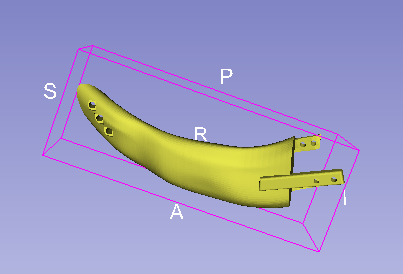
nrrdファイルのボリュームレンダリングを実施します。ボリュームレンダリングの方法は以下の記事。
CT-MRI等のDICOMビューア3D Slicer(無料)の使い方 その2 | 獣医 x プログラミング (jpn.org)
プレートが右下のまったくわけのわからないところにいます。失敗です。これは、私がFusion 360で下顎モデルを原点座標に持ってきて作業したからです。下顎モデルは動かしてはいけなかったのです。
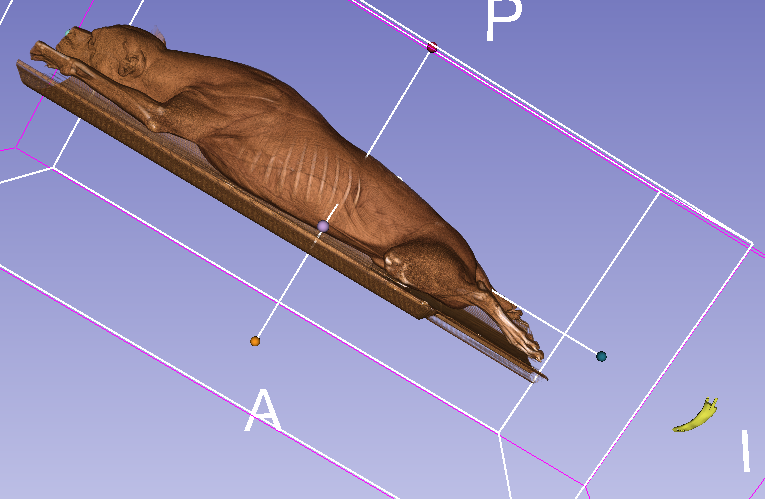
Fusionで、下顎モデルをインポートすると原点から離れた位置にいます。これは、CTでの座標を保っていて非常に重要な意味を持っていたのです。そのことを知らなかった私は原点に連れてきて作業してしまいました。
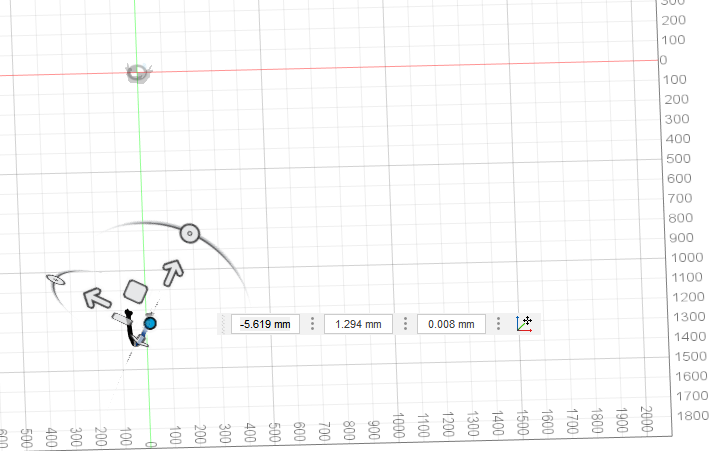
気を取り直して、手動で元の位置に戻したプレートとボリュームレンダリングを一緒に見てみたいと思います。プレートが完全に元の位置に戻っていないのが残念です。

おお!ちゃんと入っている!
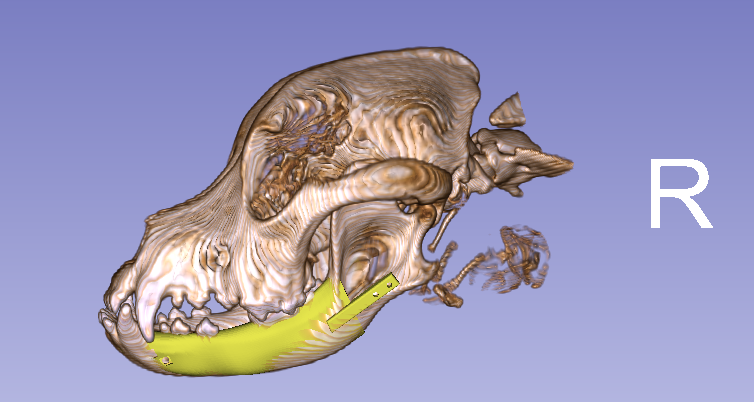
プレートのサイズの精度は良いようです。
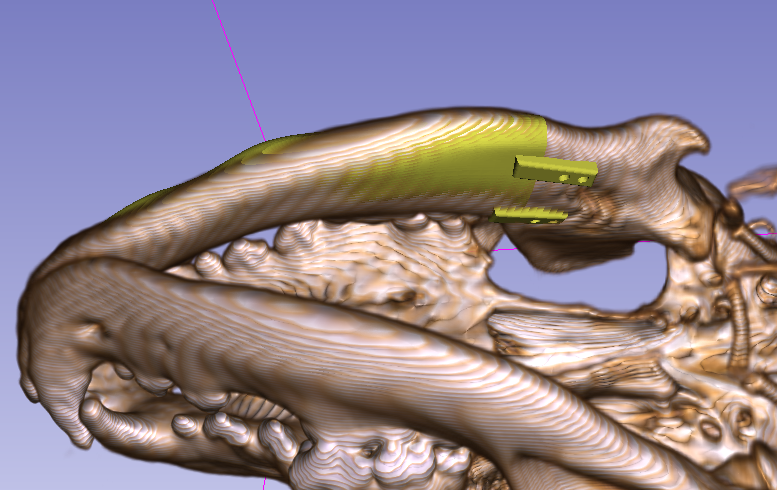
下顎骨とプレート本体を接合させるための取っ手?プレートが軟部組織から出てしまわないか心配なので、確認してみます。
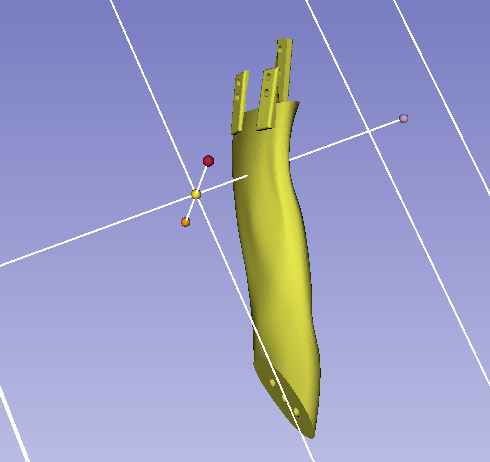
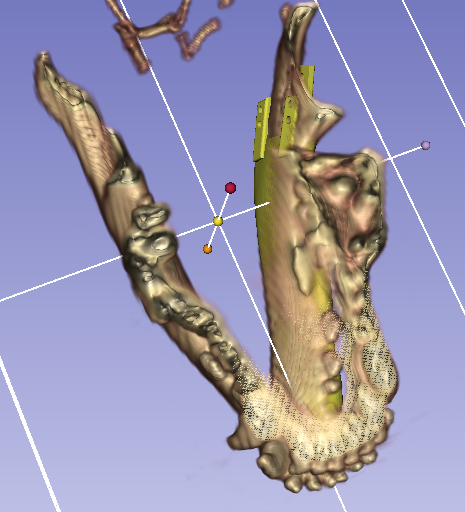
口が閉じた状態でCTを取ると、上顎の肉と下顎の肉と舌を区別することができない!
下顎体のところはいい感じに骨に隠れるので、骨より小さい。つまり、軟部組織に収まるはずです。
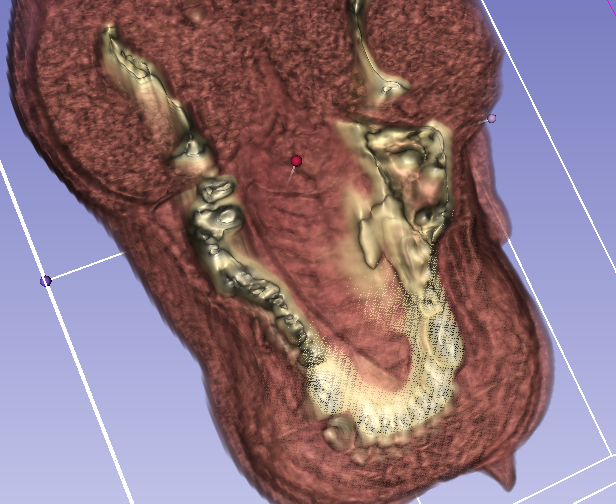
取っ手プレートがはみ出すかどうかを見たい!
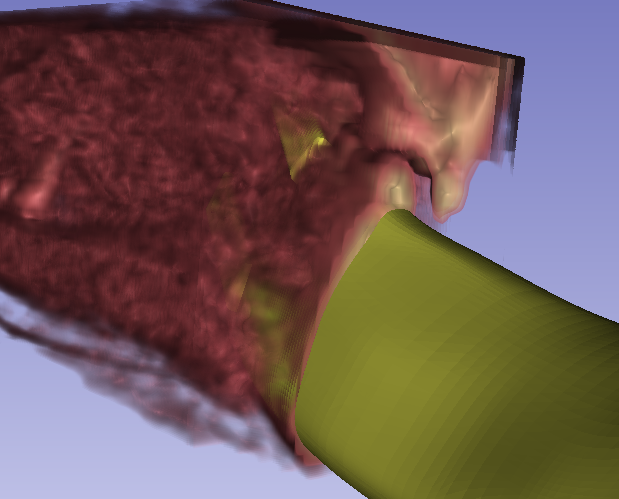
正直、わからない。。
自分の口で確認すると、縦に上っていく下顎枝は口腔内ではなく喉頭のほうだから、そこに収納されると思われます。
顎のプレートを作成する際には、口を開けた状態でCTを取る必要がありますね。
以上です。
犬のCTデータはembodi3Dというサイト(https://www.embodi3d.com/)からデータサンプルをダウンロードしています。
